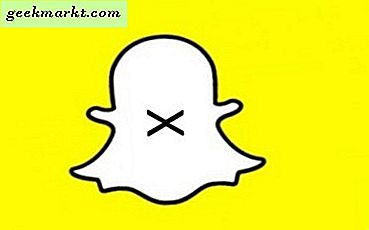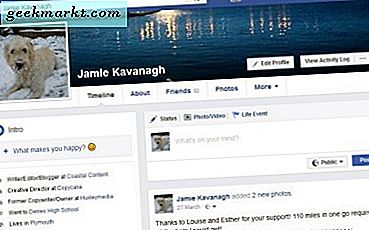
Som du kan forestille dig, får vi en masse mail her på TechJunkie Towers. Det meste af det er fra læsere, der ønsker os at besvare spørgsmål eller løse problemer. Nogle af de mere interessante spørgsmål gør det til selvstudier, som denne. Ligesom da vi blev spurgt om dagen, hvis du kan se, hvem der har set eller besøgt din Facebook-profil.
Vi får mange af disse typer spørgsmål, så jeg troede, jeg ville svare direkte på denne og derefter dække de grundlæggende Facebook-privatlivsindstillinger, så du ved præcis, hvad du lægger derude.
Kan du se, hvem der har besøgt eller besøgt din Facebook-profil?
Der er masser af tip og tips hjemmesider, der tilbyder flere måder at se, om nogen er cyber stalking dig. Desværre arbejder ingen af dem. Der er ingen måde at se, hvem der har besøgt din profil eller brugt tid på at tjekke dig ud. Ingen af de annoncerede måder viser i øjeblikket noget som det, der er lovet.
Jeg tror det er en fejl på Facebooks del. I betragtning af hvor lidt strøm vi har over vores data, når vi overleverer det, ville det være rart at vide, hvem der bruger det eller tjekker os. Selv om det var bare for nysgerrighed, ville det være en pæn funktion, der rent faktisk kunne bringe en stopper for cyberstalking. Men det er ikke, og du kan ikke se hvem der har set eller besøgt din Facebook-profil. I det mindste ikke endnu.

Administrere Facebook privatlivets indstillinger
Jeg kan ikke lide Facebook intensivt. Hvis jeg ikke skulle bruge det til mit arbejde og holde kontakten med gamle venner, ville jeg aldrig bruge det. Det behandler dine data og privatliv som råvarer og vil dele og sælge dine oplysninger til enhver, det kan. Du har ingen kontrol over noget, når det er op, og du kan ikke tvinge sociale netværk til at slette noget. Endnu.
Grundlæggende oplysninger om privatlivets fred
På sit mest grundlæggende niveau er Facebook privatliv kategoriseret i tre niveauer. Offentlig, Venner, Venner undtagen, Specifikke venner og Kun mig. De henviser logisk til, hvem der kan eller ikke kan se din aktivitet, mens de er online, og er ret selvforklarende. Offentlig betyder, at alle kan se, Venner begrænser din profil til personer på din venneliste. Venner undtagen tillader dig at udelukke bestemte venner, bestemte venner fungerer som en opt-in liste, og kun mig betyder, at din profil er helt privat.
Naviger til Indstillinger og Fortrolighed i Facebook. Gå gennem alle indstillinger for at kontrollere de forskellige niveauer. Tjek fremtidige indlæg, alle indlæg, du er tagget i, og hvem der kan kontakte dig. Tweak hver som du finder det passende.
Hvis du vil øge privatlivets fred, skal du ændre 'Hvem kan se mig op?' til et højere niveau. Som standard er den indstillet til Alle. Skift det, hvis du vil.
Indsendelse af privatlivets fred
Stillinger har lignende privatlivsindstillinger til din profil. Du kan angive dem til Offentlige, Venner, Venner undtagen, Specifikke venner og Kun mig. Offentlig er virkelig kun for virksomheder eller dem, der ønsker at opbygge et efterfølgende. Den gennemsnitlige bruger skal bruge venner eller venner undtagen indstillinger for indlæg. Hvis du er medlem af grupper, er de også en mulighed, når du indstiller privatliv.

App privacy
Hvis du bruger Facebook apps, har du tendens til at skulle underskrive dit privatliv væk. Apps vil som regel gerne kunne poste på din tidslinje, bruge din venneliste og forskellige andre tvivlsomme handlinger, som det muligvis måtte bruge i fremtiden. Nogle apps kan ikke fungere uden disse tilladelser, mens nogle bare ikke har brug for dem.
Gå til Indstillinger og Apps, og tjek de installerede apps og deres tilladelser. Du kan blive overrasket, hvor mange der er, og hvilke tilladelser de tillades. Arbejd igennem dem logisk og fjern alt, du ikke længere bruger eller har brug for, og kontroller tilladelserne for dem, du stadig bruger.
Facebook Live
Facebook Live skal også tweaked for at hæve privatlivet også. Når du starter appen, bliver du bedt om at give Facebook adgang til dit kamera og din mikrofon, som du skal gøre. Når du er konfigureret, skal du besøge sektionen Indstillinger og redigere målgruppemulighederne. Ligesom indlæg, hvis du er forretning eller ønsker at opbygge et publikum, skal du overlade det til offentligheden. Ellers kan det være en god idé at begrænse publikum til venner.
Sikkerhed og privatliv
Mens du kontrollerer dine privatlivsindstillinger i Facebook, kan det være en god ide at hæve sikkerheden også. I Indstillinger navigerer du til Sikkerhed og logger ind og aktiverer tofaktorautentificering og indstiller Facebook til at sende advarsler for ukendte logins. Det betyder, at det vil tage et ekstra sekund eller to at logge ind, men vil alvorligt opgradere din sikkerhed fremad.
Fik nogen andre Facebook-fortrolighedspolitikker eller bekymringer? Du ved hvad du skal gøre.